Brug iMessage med dit telefonnummer og ikke kun dit Apple ID
iMessage kommer helt sikkert under en af de mange eksklusive fordele ved at få en iPhone. Og hvis du var den ene person, der ødelagde dine gruppechat med de grønne bobler, satser vi på, at du ikke kan vente med endelig at komme ombord på iMessage-toget.
Aktivering af iMessage med dit telefonnummer er ret nemt og bekvemt. Men du skal sørge for, at få ting er i orden, før du aktiverer det. Ellers kan du få en "fejl" eller "aktivering mislykket" besked.
Forudsætninger for aktivering af iMessage med telefonnummer
Først og fremmest skal du have et aktiveret SIM-kort til det nummer, du vil bruge med iMessage på telefonen. I modsætning til nogle andre instant messaging-apps fungerer iMessage ikke med et nummer, som SIM-kortet ikke er installeret på din iPhone til.
Så skal du enten have nok kreditter eller mulighed for at sende en tekstbesked fra din telefon. Da iMessage sender en besked til Apples servere, kan der opkræves ekstra gebyrer for en standardbesked afhængigt af dit mobilselskab. Så det er tilrådeligt at sikre sig på forhånd, at du kan sende en SMS fra dit nummer.
Endelig bør du også have et aktivt Wi-Fi eller mobilnetværk, da processen kræver internetadgang.
Aktivering af iMessage med telefonnummer
Åbn dine iPhone-indstillinger og gå til 'Beskeder'.
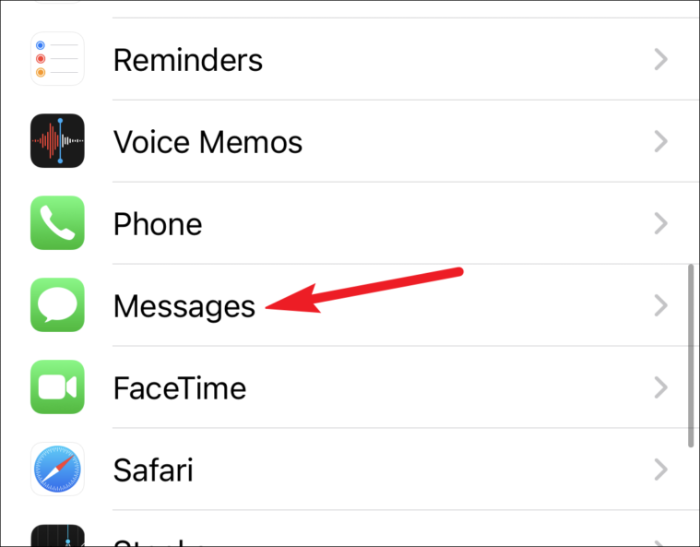
Tænd derefter skiften for 'iMessage'. Der vises en bekræftelsesmeddelelse om, at dit mobilselskab muligvis opkræver betaling for en SMS-besked. Klik på 'OK' for at fortsætte.
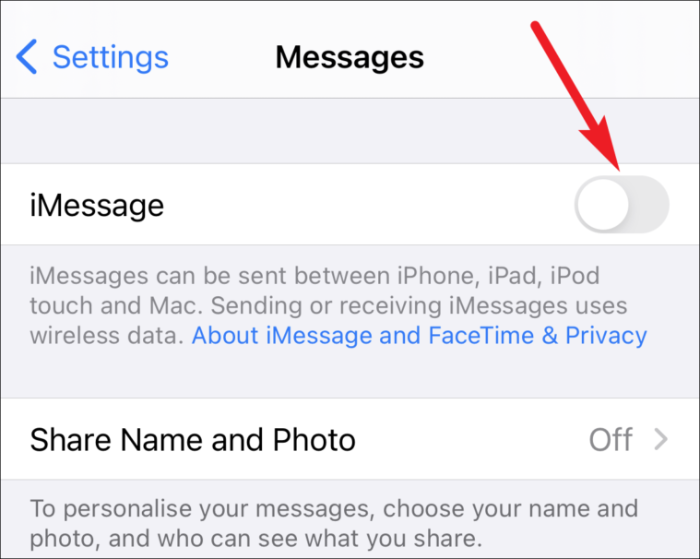
Det kan tage lidt tid, før den aktiveres.
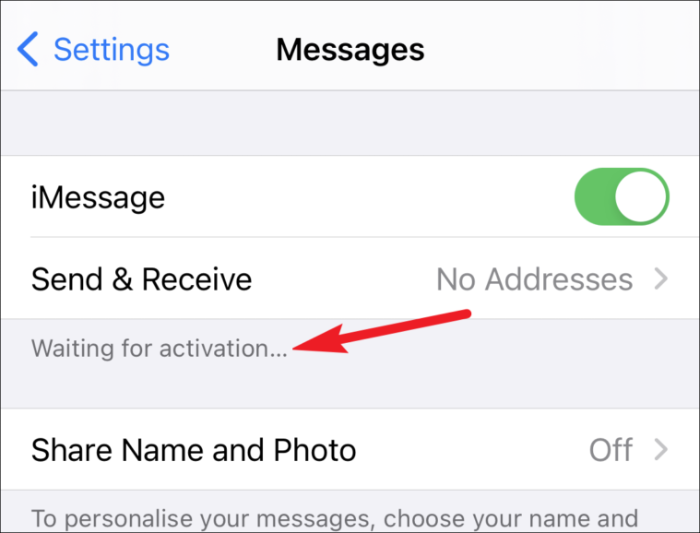
Tryk derefter på 'Send og modtag'.
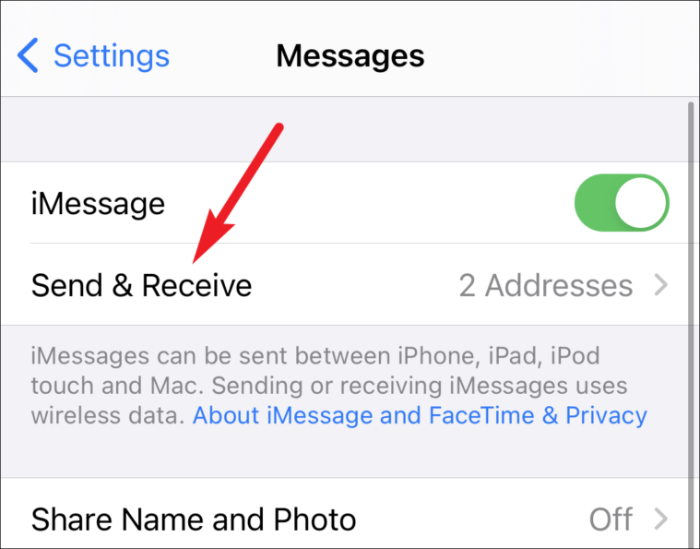
Hvis du ser muligheden for 'Brug dit Apple ID til iMessage', skal du trykke på det og logge ind på dit Apple ID for at bruge det.
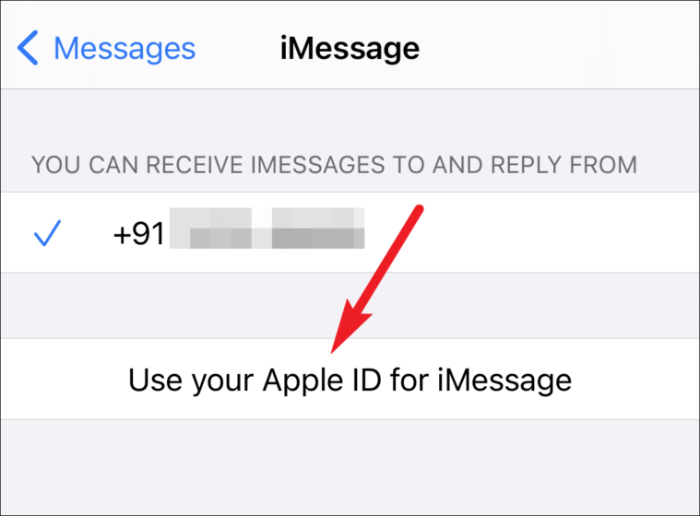
Sørg derefter for, at dit telefonnummer er valgt sammen med dit Apple ID under afsnittet 'Du kan modtage iMessages'.
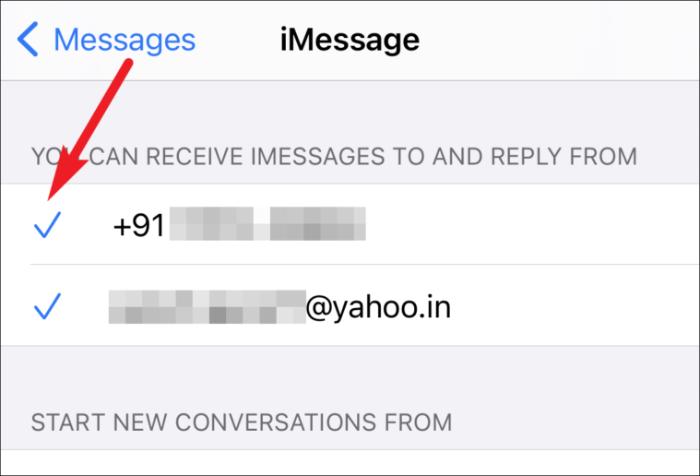
Nu kan du sende og modtage iMessages til og fra dit telefonnummer.
iMessage gør det virkelig nemt at kommunikere med andre Apple-brugere, og du kan bruge det fra enhver af dine Apple-enheder. Men for at bruge det på din iPhone med dit telefonnummer, skal du først aktivere det korrekt, så det ikke viser en fejl. Med denne guide kan du gøre præcis det.
